苹果7手机作为一款高端智能手机,其指纹识别功能是其重要的特点之一,要想保护手机的隐私安全,添加指纹是必不可少的。iPhone7的指纹设置非常简单,只需进入手机设置界面,选择Touch ID和密码,然后点击添加指纹即可。在添加指纹时,确保手指干净干燥,按照屏幕指示操作即可。添加成功后,即可通过指纹快速解锁手机,保障个人信息的安全。愿这段简单的操作指引能帮助您更好地使用iPhone7的指纹识别功能。
iPhone7如何添加指纹
方法如下:
1.打开iPhone7,点击“设置”
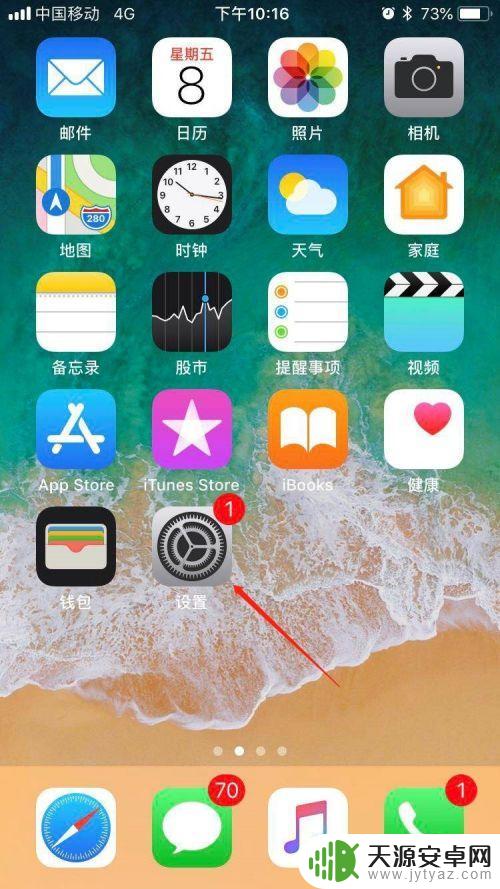
2.进入设置后,页面往下滑,找到“触控ID与密码”,点击
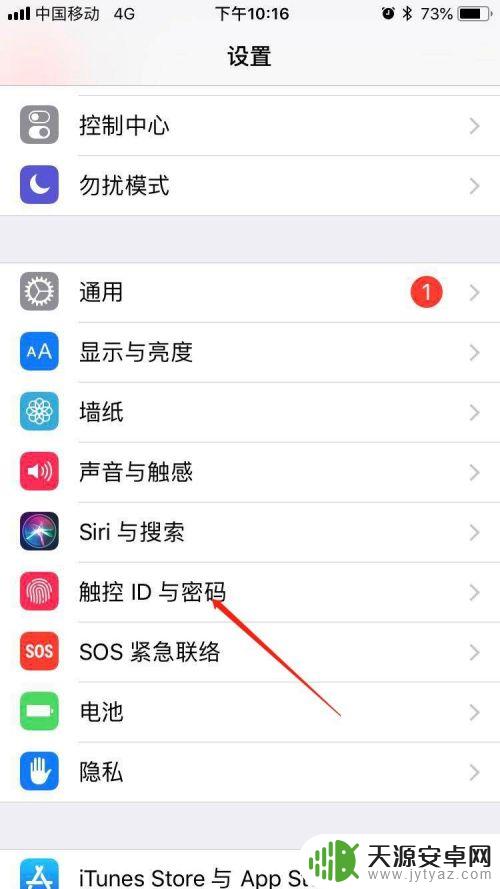
3.点击“触控ID与指纹”后,输入开机密码。看到“添加指纹”,点击
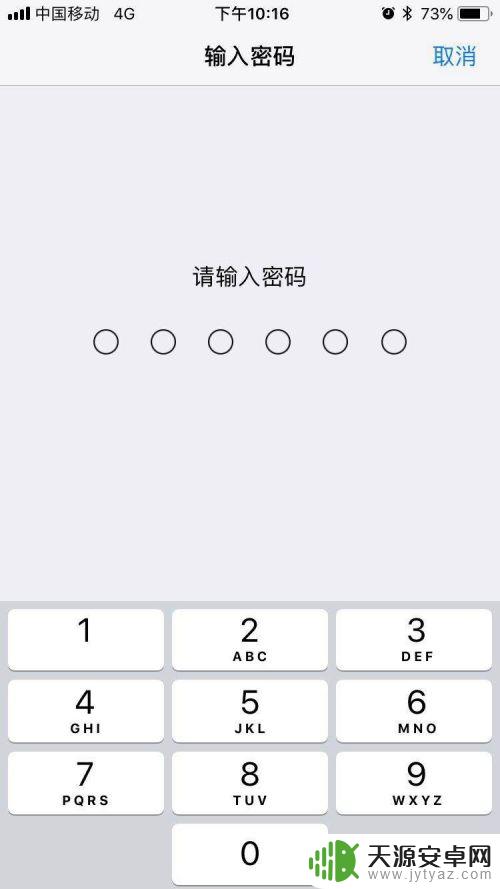
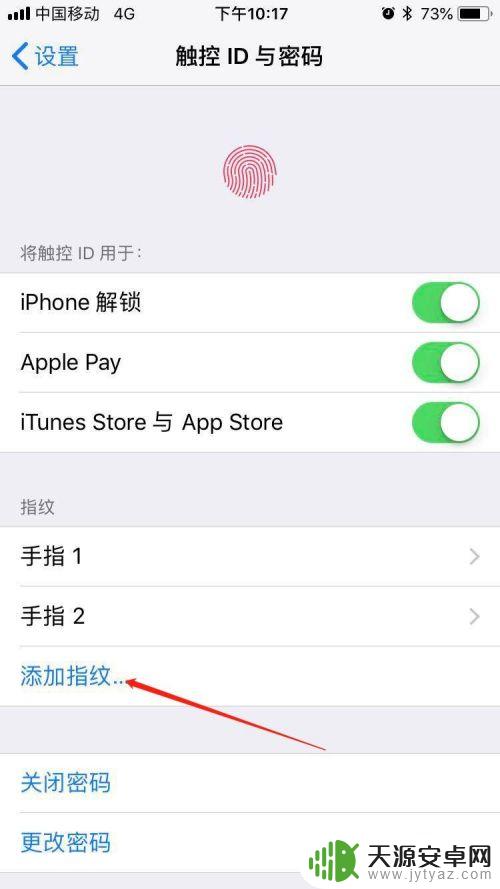
4.之后,按“home”键,录入指纹
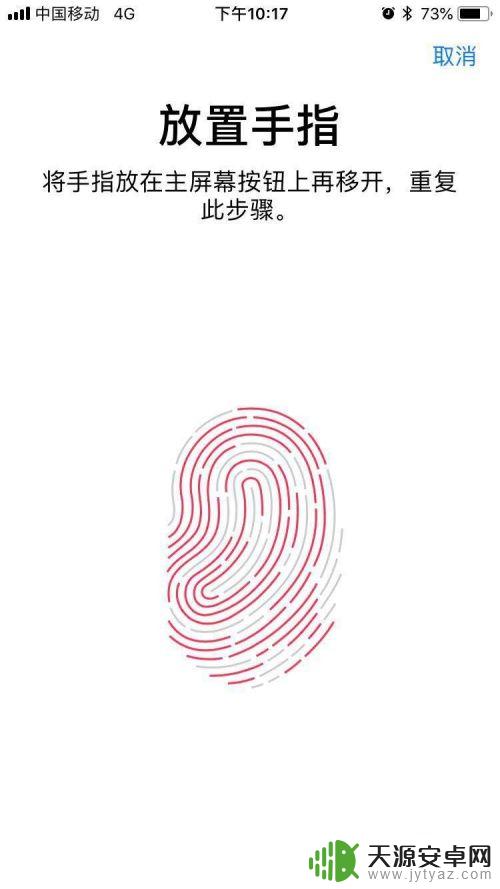
5.点击“继续”,继续录指纹
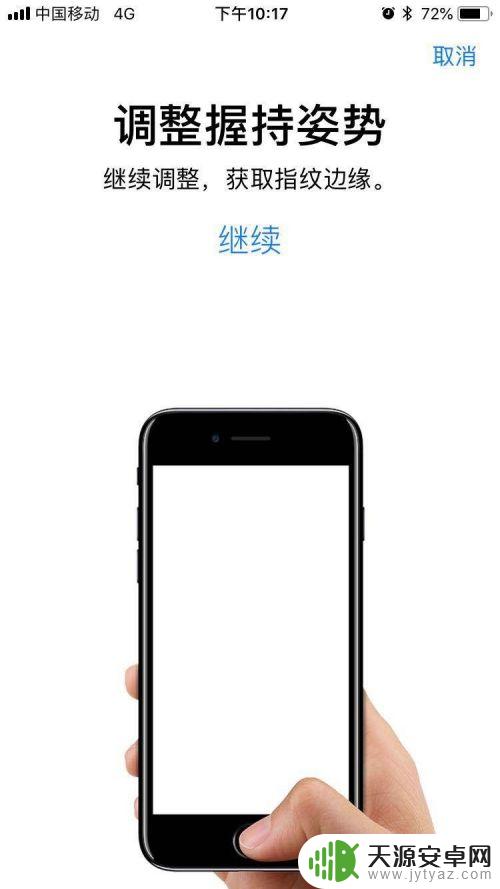
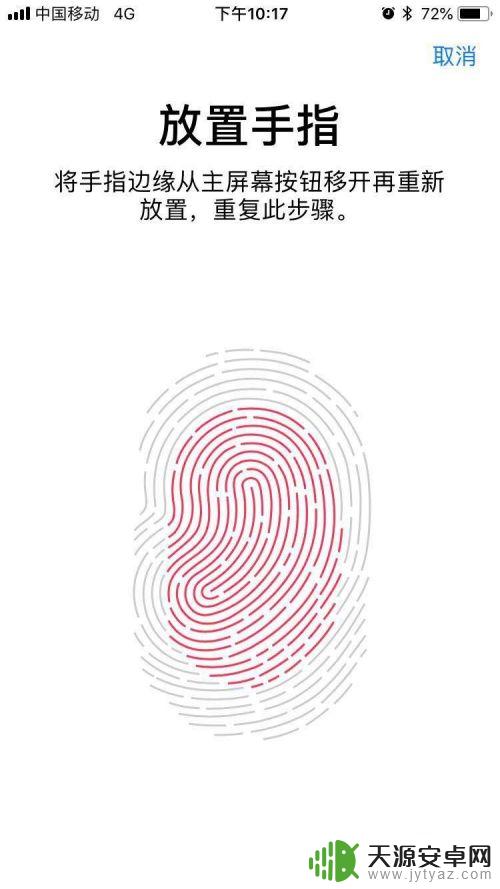
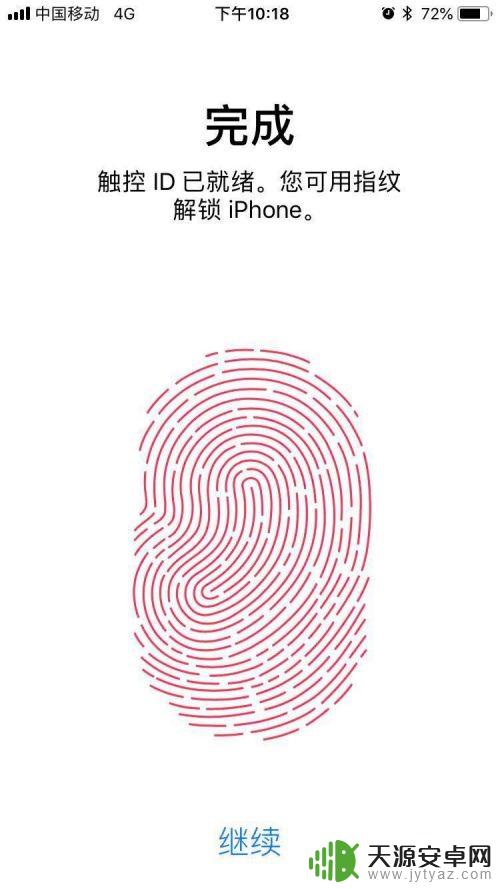
6.之后,就会看到新指纹了
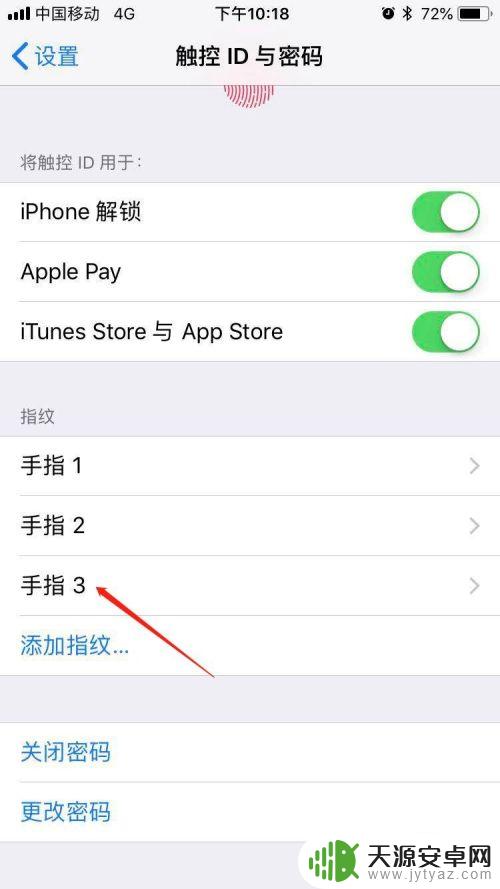
以上是苹果7手机设置指纹的全部内容,如果您遇到这个问题,可以按照以上方法进行解决,希望对大家有所帮助。










